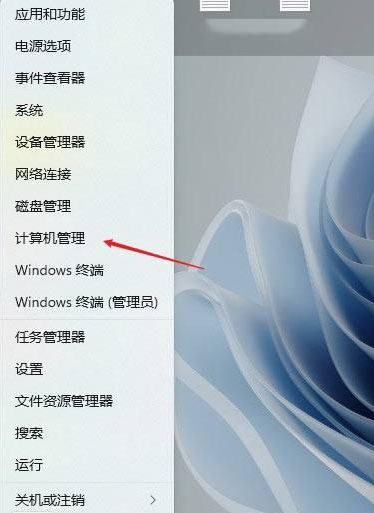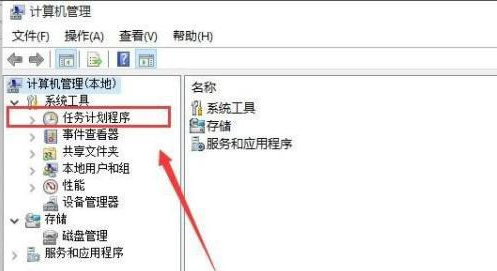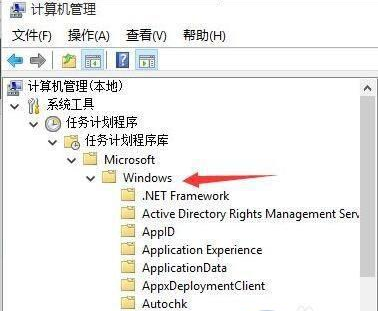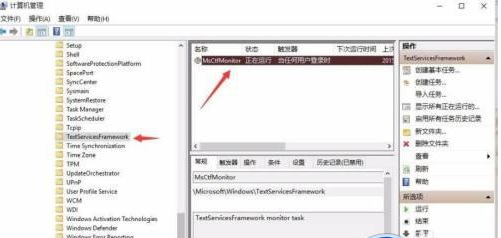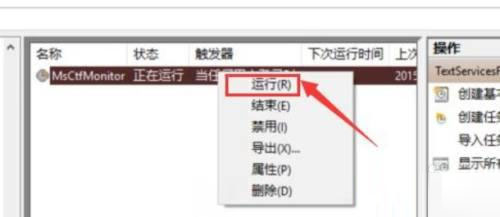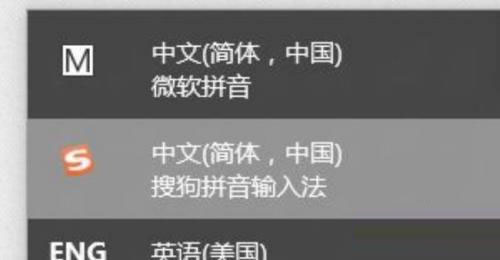Win11无法调出输入法怎么办 Win11输入法不见了怎么调出来 |
您所在的位置:网站首页 › 系统调不出输入法 › Win11无法调出输入法怎么办 Win11输入法不见了怎么调出来 |
Win11无法调出输入法怎么办 Win11输入法不见了怎么调出来
|
Win11系统是一款全新的电脑操作系统,很多用户都安装了这款系统,但是最近有些用户在使用过程中却遇到输入法切换不出来的情况,对此Win11无法调出输入法怎么办呢?接下来小编就来告诉大家Win11输入法切换不出来修复方法。 Win11输入法不见了怎么调出来? 1、右键windows11开始菜单图标,点击计算机管理。
2、选择任务计划程序。
3、找到Windows目录下的TextServicesFramework文件。
4、找到并选中右边窗口中的MsCtfMonitor选项。
5、右键该选项,并点击运行。
6、当此处显示正在运行任务时,表示运行成功。
7、保存后关闭窗口,就可以正常切换使用输入法了。
|
【本文地址】
今日新闻 |
推荐新闻 |